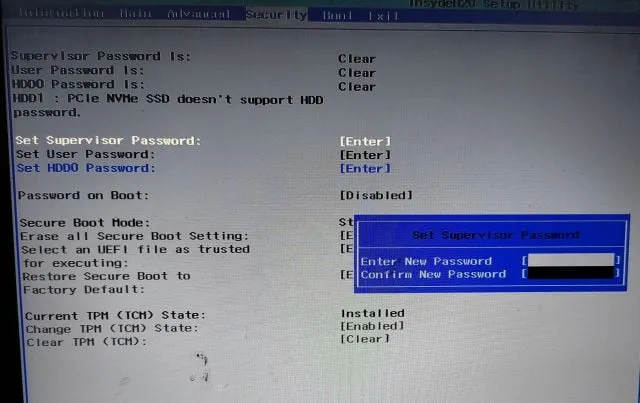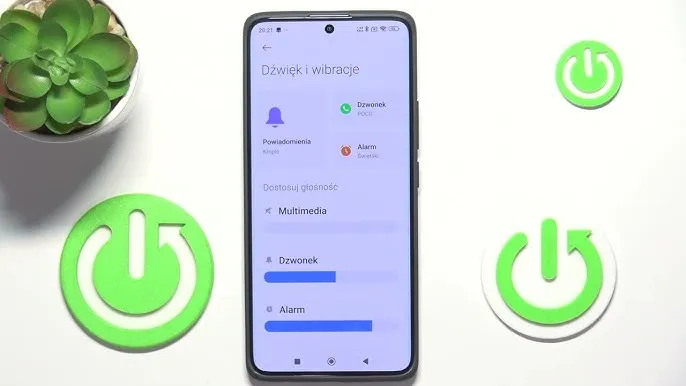Włączenie bezpiecznego rozruchu na płycie głównej Gigabyte to kluczowy krok w kierunku zwiększenia bezpieczeństwa systemu operacyjnego. Secure Boot chroni komputer przed uruchamianiem nieautoryzowanych programów, co jest szczególnie istotne w dobie rosnących zagrożeń cybernetycznych. Proces ten może wydawać się skomplikowany, ale z odpowiednimi wskazówkami można go zrealizować bez problemu.
W tym artykule przedstawimy szczegółowe instrukcje dotyczące włączania bezpiecznego rozruchu, a także omówimy najczęstsze problemy, które mogą wystąpić podczas tego procesu. Dzięki temu zyskasz pewność, że Twój system będzie działał w trybie UEFI oraz że Twój dysk twardy będzie odpowiednio sformatowany, co jest niezbędne do prawidłowego działania Secure Boot. Kluczowe wnioski:- Aby włączyć bezpieczny rozruch, należy wejść do BIOS/UEFI i zmienić ustawienia w sekcji "Rozruch" lub "Zabezpieczenia".
- Wymagane jest często wyłączenie modułu CSM, aby umożliwić tryb UEFI, co jest kluczowe dla działania Secure Boot.
- Jeśli opcja włączenia Secure Boot nie działa, warto zresetować ustawienia do domyślnych lub zaktualizować BIOS.
- Bezpieczny rozruch wymaga, aby system był zainstalowany w trybie UEFI oraz aby dysk był sformatowany w formacie GPT.
- Regularne aktualizacje BIOS-u mogą pomóc w uniknięciu problemów z aktywacją Secure Boot.
Jak włączyć bezpieczny rozruch na płycie głównej Gigabyte
Włączenie bezpiecznego rozruchu na płycie głównej Gigabyte to kluczowy krok w zabezpieczeniu systemu przed nieautoryzowanym oprogramowaniem. Proces ten wymaga dostępu do BIOS/UEFI, co można zrobić na początku uruchamiania komputera. Warto pamiętać, że odpowiednie ustawienia mogą różnić się w zależności od modelu płyty głównej, dlatego ważne jest, aby śledzić kroki dokładnie.
Aby przeprowadzić proces, należy najpierw uruchomić komputer i nacisnąć klawisz F2 lub Del, aby wejść do BIOS-u. Następnie przechodzimy do trybu zaawansowanego, gdzie w sekcji "Rozruch" lub "Zabezpieczenia" znajdziemy opcję "Bezpieczny rozruch". Ustawiamy ją na "Włączony", co może wymagać wcześniejszego wyłączenia obsługi CSM, aby wymusić tryb UEFI. Pamiętaj, aby po wprowadzeniu zmian zapisać ustawienia i wyjść z BIOS-u.Krok po kroku: Włączanie bezpiecznego rozruchu w BIOS-ie
Aby włączyć bezpieczny rozruch, najpierw uruchom komputer i wejdź do BIOS/UEFI, naciskając odpowiedni klawisz. Po wejściu do BIOS-u, przejdź do trybu zaawansowanego. W sekcji "Rozruch" lub "Zabezpieczenia" znajdziesz opcję "Bezpieczny rozruch". Ustaw ją na "Włączony". W przypadku problemów z aktywacją, upewnij się, że CSM jest wyłączony, co możesz zrobić w sekcji "Rozruch".Jeśli opcja "Bezpieczny rozruch" nie pozwala na włączenie, zmień ustawienie "Tryb bezpiecznego rozruchu" na "Niestandardowy", a następnie na "Standardowy". To może zresetować stan i umożliwić włączenie bezpiecznego rozruchu. Po wprowadzeniu zmian, nie zapomnij zapisać ustawień i wyjść z BIOS-u. Po restarcie systemu, możesz sprawdzić stan bezpiecznego rozruchu w systemie Windows, wpisując msinfo32 w okno "Uruchom".
Jakie ustawienia BIOS-u są potrzebne do Secure Boot?
Aby skutecznie włączyć bezpieczny rozruch na płycie głównej Gigabyte, konieczne jest dostosowanie kilku kluczowych ustawień w BIOS-ie. Po pierwsze, upewnij się, że system jest zainstalowany w trybie UEFI, ponieważ bezpieczny rozruch działa tylko w tym trybie. Aby to zrobić, sprawdź, czy opcja "Tryb UEFI" jest aktywna w sekcji "Rozruch".
Kolejnym istotnym krokiem jest wyłączenie CSM (Compatibility Support Module), co jest wymagane do aktywacji bezpiecznego rozruchu. CSM może być włączony w sekcji "Ustawienia" lub "Rozruch". Po wyłączeniu CSM, przejdź do sekcji "Zabezpieczenia" i znajdź opcję "Bezpieczny rozruch". Ustaw ją na "Włączony". Pamiętaj, że w niektórych przypadkach może być konieczne zresetowanie ustawień do domyślnych, aby umożliwić poprawne działanie tej funkcji.
Najczęstsze błędy przy włączaniu Secure Boot i ich naprawa
Podczas aktywacji bezpiecznego rozruchu na płycie głównej Gigabyte użytkownicy mogą napotkać kilka typowych problemów. Jednym z najczęstszych błędów jest brak możliwości włączenia opcji Secure Boot, co często wynika z włączonego trybu CSM (Compatibility Support Module). Aby rozwiązać ten problem, należy wyłączyć CSM w ustawieniach BIOS-u, co pozwoli na przejście do trybu UEFI.
Innym częstym problemem jest nieprawidłowy stan trybu bezpiecznego rozruchu. Użytkownicy mogą zauważyć, że opcja ta jest zablokowana lub ustawiona na "Niestandardowy". W takim przypadku warto spróbować zresetować ustawienia trybu bezpiecznego rozruchu do wartości domyślnych. Na koniec, jeśli po wprowadzeniu zmian komputer nadal nie uruchamia się w trybie bezpiecznego rozruchu, warto zaktualizować BIOS do najnowszej wersji, co może rozwiązać problemy z kompatybilnością.
Jak zaktualizować BIOS, aby poprawić funkcjonalność Secure Boot?
Aby zaktualizować BIOS na płycie głównej Gigabyte, należy najpierw pobrać najnowszą wersję z oficjalnej strony producenta. Upewnij się, że wybrałeś odpowiednią wersję BIOS-u dla swojego modelu płyty głównej. Po pobraniu pliku, skopiuj go na pamięć USB, a następnie uruchom komputer i wejdź do BIOS-u, naciskając klawisz F2 lub Del.W BIOS-ie znajdź sekcję "Aktualizacja BIOS" lub "Q-Flash". Wybierz opcję aktualizacji i wskaż plik BIOS-u na pamięci USB. Proces aktualizacji zajmie kilka minut, a po zakończeniu komputer uruchomi się ponownie. Pamiętaj, aby przed aktualizacją wykonać kopię zapasową bieżących ustawień BIOS-u, aby móc je łatwo przywrócić w razie potrzeby.
Zrozumienie kluczowych terminów związanych z bezpiecznym rozruchem
Bezpieczny rozruch, znany również jako Secure Boot, jest funkcją zabezpieczającą, która działa w ramach systemu UEFI. UEFI, czyli Unified Extensible Firmware Interface, zastępuje tradycyjny BIOS i oferuje szereg zaawansowanych funkcji, w tym możliwość weryfikacji podpisów cyfrowych oprogramowania uruchamiającego. Dzięki temu, gdy komputer jest włączany, UEFI sprawdza, czy oprogramowanie, które ma zostać załadowane, jest autoryzowane i nie zostało zmodyfikowane przez złośliwe oprogramowanie. To znacząco zwiększa bezpieczeństwo systemu operacyjnego.
Drugim kluczowym terminem jest CSM, czyli Compatibility Support Module. CSM umożliwia uruchamianie systemów operacyjnych, które nie są zgodne z UEFI, co może wprowadzać luki w bezpieczeństwie. Włączenie CSM w BIOS-ie może uniemożliwić aktywację bezpiecznego rozruchu, ponieważ system może uruchamiać starsze oprogramowanie, które nie spełnia wymogów bezpieczeństwa UEFI. Dlatego dla pełnej funkcjonalności bezpiecznego rozruchu ważne jest, aby CSM był wyłączony, co pozwala na korzystanie z nowoczesnych zabezpieczeń oferowanych przez UEFI.
Co to jest UEFI i jak wpływa na bezpieczny rozruch?
UEFI, czyli Unified Extensible Firmware Interface, to nowoczesny interfejs, który zastępuje tradycyjny BIOS w komputerach. UEFI oferuje wiele zalet, w tym szybsze uruchamianie systemu oraz wsparcie dla większych dysków twardych, co jest kluczowe dla współczesnych systemów operacyjnych. W kontekście bezpiecznego rozruchu, UEFI umożliwia weryfikację podpisów cyfrowych oprogramowania uruchamiającego, co znacząco zwiększa bezpieczeństwo przed złośliwym oprogramowaniem.
Funkcja Secure Boot w UEFI zapewnia, że tylko autoryzowane oprogramowanie może być uruchamiane podczas startu systemu, co minimalizuje ryzyko infekcji. W przeciwieństwie do starszego BIOS-u, UEFI wspiera bardziej zaawansowane protokoły zabezpieczeń, co czyni go bardziej odpowiednim dla nowoczesnych komputerów. Dzięki tym funkcjom, użytkownicy mogą być pewni, że ich systemy są chronione przed nieautoryzowanym dostępem i atakami.
Czym jest CSM i jak jego wyłączenie pomaga w Secure Boot?
CSM, czyli Compatibility Support Module, to funkcja w BIOS-ie, która umożliwia uruchamianie systemów operacyjnych niezgodnych z UEFI. Choć CSM jest przydatny dla starszego oprogramowania, jego włączenie może wprowadzać luki w bezpieczeństwie. Wyłączenie CSM jest istotne, gdy użytkownik chce aktywować bezpieczny rozruch, ponieważ pozwala to na korzystanie z pełnych możliwości zabezpieczeń oferowanych przez UEFI.
Gdy CSM jest wyłączony, komputer działa w trybie UEFI, co umożliwia weryfikację podpisów cyfrowych i uruchamianie tylko zaufanych aplikacji. To znacząco zwiększa poziom bezpieczeństwa, eliminując ryzyko uruchomienia złośliwego oprogramowania. Dlatego dla użytkowników pragnących aktywować Secure Boot, kluczowym krokiem jest upewnienie się, że CSM jest wyłączony.
| Funkcja | UEFI | CSM |
| Wsparcie dla większych dysków | Tak | Nie |
| Weryfikacja podpisów cyfrowych | Tak | Nie |
| Bezpieczeństwo | Wysokie | Niskie |
| Kompatybilność ze starszym oprogramowaniem | Nie | Tak |
Jak zoptymalizować bezpieczeństwo systemu z użyciem Secure Boot
Aktywacja bezpiecznego rozruchu to tylko pierwszy krok w kierunku zwiększenia bezpieczeństwa systemu. Aby w pełni wykorzystać jego potencjał, warto wdrożyć dodatkowe środki ochrony, takie jak regularne aktualizacje oprogramowania i monitorowanie stanu systemu. Utrzymywanie UEFI oraz BIOS-u w najnowszej wersji zapewnia, że wszystkie znane luki bezpieczeństwa są załatane, co minimalizuje ryzyko ataków. Ponadto, korzystanie z narzędzi do analizy i monitorowania, takich jak programy antywirusowe czy firewalle, może znacząco zwiększyć poziom ochrony.
Warto również rozważyć implementację dodatkowych funkcji zabezpieczeń, takich jak BitLocker w systemie Windows, który szyfruje dane na dysku twardym. Umożliwia to ochronę danych nawet w przypadku fizycznej kradzieży urządzenia. Integracja tych zaawansowanych technik z aktywowanym Secure Boot tworzy silny system zabezpieczeń, który chroni przed różnorodnymi zagrożeniami, zarówno z sieci, jak i z fizycznego dostępu do urządzenia.